小白重装系统后很慢怎么办
更新时间:2017-07-21 09:39:25
作者:烂好人
小白重装系统后很慢怎么办?电脑重装系统后发现速度很慢,针对这种情况我们应该怎么办呢?今天小编就和大家分享一篇关于重装系统后很慢的解决方法,具体操作方法如下,希望小编的分享能够帮助到大家!
重装系统后很慢解决方法:
1、右键单击开始按钮,点击“控制面板”
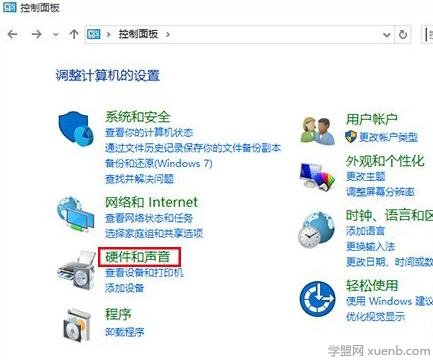
2、在“类别”查看方式下点击“硬件和声音”
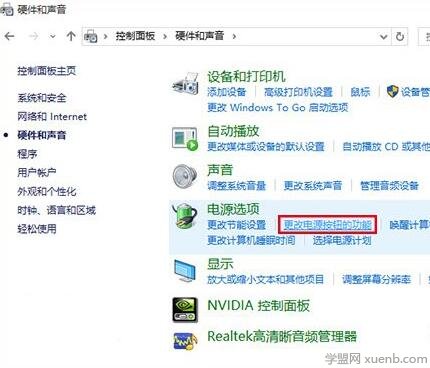
3、在“电源选项”中找到“更改电源按钮的功能”
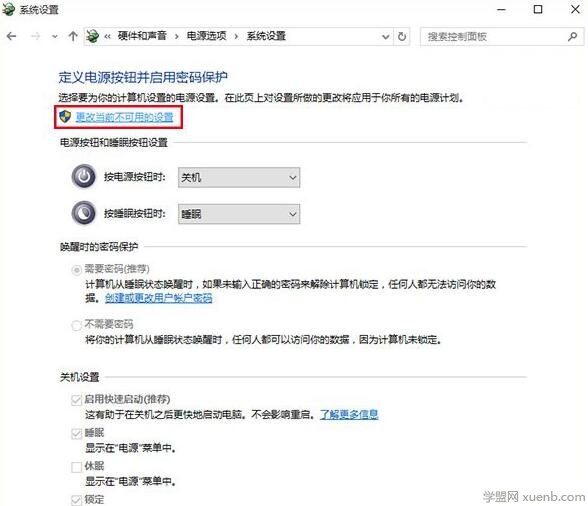
4、进入后,点击上方“更改当前不可用的设置”
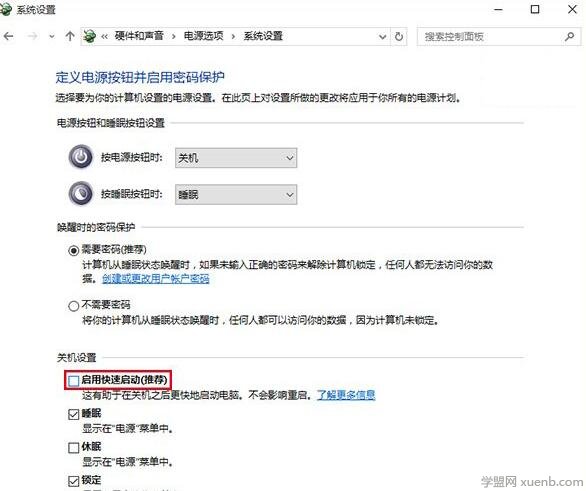
5、然后在窗口下方“关机设置”中取消勾选第一项“启用快速启动(推荐)”,点击“保存修改”即可。
需要注意的是,对于该选项默认未被勾选却同样遇到该问题的用户,需要先“启用”一次(勾选后要保存修改),然后再取消勾选并保存修改才可生效。
以上就是小编和大家分享的小白重装系统后很慢怎么办的解决方法,希望小编的分享能够帮助到大家!
系统重装相关下载
系统重装相关教程
重装系统软件排行榜
重装系统热门教程
- 系统重装步骤
- 一键重装系统win7 64位系统 360一键重装系统详细图文解说教程
- 一键重装系统win8详细图文教程说明 最简单的一键重装系统软件
- 小马一键重装系统详细图文教程 小马一键重装系统安全无毒软件
- 一键重装系统纯净版 win7/64位详细图文教程说明
- 如何重装系统 重装xp系统详细图文教程
- 怎么重装系统 重装windows7系统图文详细说明
- 一键重装系统win7 如何快速重装windows7系统详细图文教程
- 一键重装系统win7 教你如何快速重装Win7系统
- 如何重装win7系统 重装win7系统不再是烦恼
- 重装系统win7旗舰版详细教程 重装系统就是这么简单
- 重装系统详细图文教程 重装Win7系统不在是烦恼
- 重装系统很简单 看重装win7系统教程(图解)
- 重装系统教程(图解) win7重装教详细图文
- 重装系统Win7教程说明和详细步骤(图文)




